电脑黑屏怎么办(解决电脑黑屏的简易方法)
- 电脑常识
- 2024-11-20
- 3
- 更新:2024-10-29 10:45:16
电脑黑屏是许多电脑用户经常遇到的问题之一。当我们打开电脑后,突然发现显示器完全黑屏,无法正常使用。这种情况会让人感到困惑和焦虑。但不要担心,本文将为您提供解决电脑黑屏问题的一些简易方法。
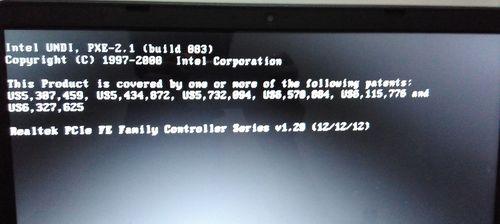
一:检查连接线是否松动
-检查显示器与电脑之间的连接线是否牢固连接。
-确保连接线没有断裂或损坏。
-插拔连接线,确保连接稳定。
二:检查电源是否供电
-检查电源线是否插好并供电。
-确保电源开关处于打开状态。
-尝试使用其他插座或更换电源线。
三:重启电脑
-按下电脑主机上的重启按钮,或长按电源按钮直到电脑关闭再重新启动。
-如果是笔记本电脑,尝试拔掉电源适配器和取下电池,然后重新插上并重新启动。
四:进入安全模式
-在电脑启动过程中按下F8或Shift+F8键进入安全模式。
-如果成功进入安全模式,说明问题可能出在某个驱动程序或软件上。
五:更新显卡驱动程序
-打开设备管理器,找到显卡驱动程序。
-右键点击显卡驱动程序,选择“更新驱动程序”。
-如果有更新的驱动程序可用,按照提示进行更新。
六:恢复系统
-在安全模式下,打开“控制面板”并选择“系统与安全”。
-选择“系统”,然后在左侧菜单中点击“系统保护”。
-选择“系统还原”,按照提示选择一个恢复点进行系统还原。
七:清理电脑内部
-关闭电脑并拔掉电源线。
-打开机箱,使用压缩气罐清洁内部,确保显卡和其他组件没有灰尘积聚。
八:检查硬件故障
-拆下显卡并重新插上,确保插槽连接良好。
-将显卡插到另一个可用插槽上测试。
-如果有多个显示端口,请尝试使用其他端口连接显示器。
九:排除其他外设故障
-断开所有外接设备,例如鼠标、键盘、打印机等。
-尝试使用不同的键盘或鼠标连接。
十:检查显示器问题
-将显示器连接到其他电脑或设备上,检查显示器是否正常工作。
-检查显示器的亮度和对比度设置是否正确。
十一:使用系统修复工具
-运行系统自带的修复工具,例如Windows的系统文件检查器。
-执行磁盘清理和磁盘碎片整理来优化电脑性能。
十二:升级操作系统
-检查是否有操作系统更新可用。
-下载并安装最新的操作系统更新,以修复可能导致黑屏的问题。
十三:寻求专业帮助
-如果以上方法都无法解决问题,可能需要寻求专业技术支持。
-咨询电脑维修专家或联系电脑制造商的客服部门。
十四:预防措施
-定期清理电脑内部,避免尘埃积聚。
-及时更新显卡驱动程序和操作系统。
-定期备份重要数据,以防止数据丢失。
十五:
-电脑黑屏问题可能由多种原因引起,包括连接问题、驱动程序冲突、硬件故障等。
-通过一系列简易方法,我们可以尝试解决电脑黑屏问题。
-如果问题仍然存在,应及时寻求专业帮助以避免进一步损坏电脑。
解决电脑黑屏问题的有效方法
在使用装有显卡的电脑时,有时候我们可能会遇到电脑黑屏的问题,这给我们的正常使用带来了很大的困扰。但是,不必过于担心,本文将为大家介绍一些解决电脑黑屏问题的有效方法,希望能够帮助到大家。
检查连接线是否松动
1.检查电源线是否插紧:如果电源线连接不牢固,会导致电脑无法正常供电,从而引起黑屏问题。
2.检查显卡线是否插好:若显卡线没有插紧或者接触不良,会导致显示信号无法正常传输,引起黑屏问题。
更新显卡驱动程序
1.下载最新版显卡驱动程序:显卡驱动程序是控制显卡工作的关键,旧版驱动可能存在兼容性问题,导致电脑黑屏。可以在显卡官方网站或者第三方软件下载站上找到最新版驱动程序。
2.卸载旧版驱动程序:在安装新版驱动程序之前,需要先将旧版驱动程序进行卸载,以确保新版驱动可以正常安装和运行。
调整显示器分辨率和刷新率
1.调整分辨率:在桌面上点击鼠标右键,选择“显示设置”,在弹出的窗口中调整分辨率为适合显示器的数值。
2.调整刷新率:同样在“显示设置”窗口中,点击“高级显示设置”,在弹出的窗口中选择“显示适配器属性”,然后点击“监视器”选项卡,调整刷新率为适合显示器的数值。
清理显卡内部灰尘
1.关机并断开电源:首先需要将电脑关机并断开电源,以确保操作的安全性。
2.清理显卡内部灰尘:使用吸尘器或者清洁刷轻轻清理显卡内部的灰尘,避免积灰导致显卡散热不良,从而引发黑屏问题。
排除硬件故障
1.检查其他硬件设备:有时候黑屏问题可能是由其他硬件设备引起的,如内存条、硬盘等。可以尝试将其他设备暂时拆卸,然后再次开机检查是否还会出现黑屏问题。
2.更换显卡:如果以上方法都无法解决黑屏问题,很有可能是显卡本身出现故障。可以尝试更换显卡,然后再次开机检查问题是否解决。
遇到电脑黑屏问题,首先应该检查连接线是否松动,然后尝试更新显卡驱动程序,调整显示器分辨率和刷新率。如果问题仍未解决,可以清理显卡内部灰尘,并排除其他硬件设备引起的故障。如果所有方法都无效,那么可能需要更换显卡来解决问题。希望这些方法能够帮助大家解决电脑黑屏问题,恢复正常使用。






